昨天我们介绍了UG NX软件的误区,那么我们今天来讲一下UG软件的安装和界面的介绍,今天我们以10.0软件为主。
一.工作界面与鼠标的基本用法
入口对话框如图1-1所示:
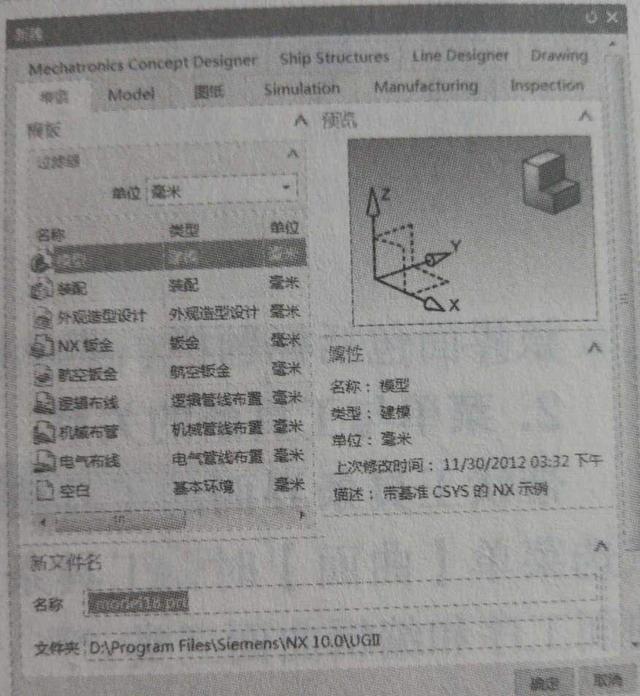
1-1
1. 选项卡
包括模型、图纸、Model、Manutacture等多种选项。
2. 过滤器
包括模型、装配、外观造型设计和NX钣金等多种子类型,可根据具体需求选择。
3.单位
分为米制 ( 毫米)和寸制(英寸) 两种。知识点:
米制和寸制的换算关系为: 1英寸=25.4 毫米
4, 新文件名
NX 设计文档名称缺省为modell ,model2 ,model3 ,modeln ,如同word Bg Docl ,Doc2 ,Doc3 ,ril:; Docn。NX 软件文件名的后缀为.prt Nx10.0 与以往的版本不同,文件名和路径中可出现中文,
( 说明: 文件名的命名最好有意义,便于以后查找)
二.不同工作界面及其切换
1> 带状工具条界面
a.组成
NX10.0带状工具条界面如图1-2所示,其外观布置类似于2010版及以上版本的office应用程序的分组形式。

1-2
该界面包括标题栏、菜单栏( 新、旧)、工具条、资源条、状态栏和工作区等。
b.菜单与工具条的关系
带状工具条界面的工具按钮以分区分组形式显示。菜单栏控制工具条的显示,例如,点选菜单【曲面] 时,工具条显示如图1-3所示,从图中可看出[ 曲面】又分组为曲面、曲面工序和编辑曲面三类。

1-3
c.菜单定制移动鼠标在菜单栏空白处单击mb3(鼠标右键),根据需要勾选/取消勾选对应菜单。图1.5 和图1-6 分别显示了取消勾选和勾选所有菜单项后的界面效果。
4. 工具条定制
●应用实例1.1
目标: 以曲面为例,说明工具条的定制方法。
操作步骤:
移动鼠标右键指向工具条曲面A 处并单击MB3,出现如图1-4所示的下拉菜单。
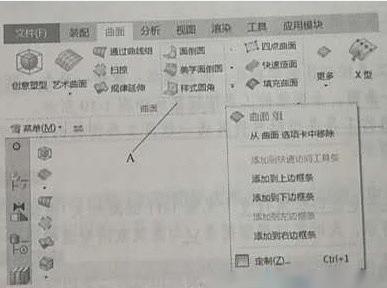
1-4
单击MB1(鼠标左键) 选择“从曲面选项卡中移除”,效果如图1-5所示。
单击MB1选择 “添加到快速访问工具条”,效果如图1-5所示。
单击MB1选择 “添加到左边框条”,效果如图1-5所示。
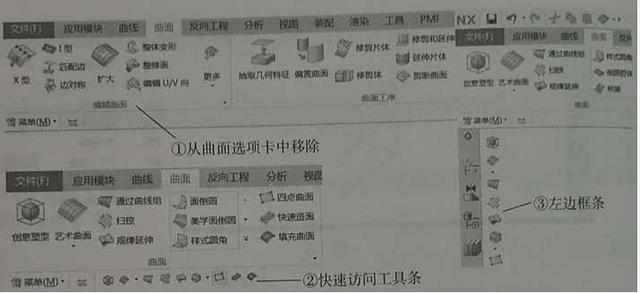
1-5
5. 工其按钮定制
目标:以曲面为例,说明定制工具按钮的方法。操作步骤:步骤1 创建素材MB3 单击曲面(如图1-5),单击从d..面选项卡中移除MBS 单击编辑dfr面,单击从曲面选项卡中移除MBS 单击曲面工序,单击从曲面选项卡中移除( 说明: 上述操作后曲面的工具按钮区显示如图1-6 所示,从图中可以看出: 曲面对应的工具按钮为空)

1-6
步骤2 定制工具按钮1) 设置1MB3 单击工具按钮区的空白处,依次选择: 定制一命令一所有选项卡一曲面一曲面,曲面组的工具按钮显示如图1-7 所示。

1-7
2) 设置2
单击圆角工具条后的三角符号(见图1-11圆圈处),出现圆角命令组中的所有令,如图1-8所示,此时可以根据需要十勾选或取消勾选相关命令。

1-8
1.2.2 带状工具条界面与经典工具条界面的切换
单击快速访问工具条中的菜单 ( 见图1-9圆圈处),依次选择:【首选项]一用户界面一布局- 经典工具条一确定。
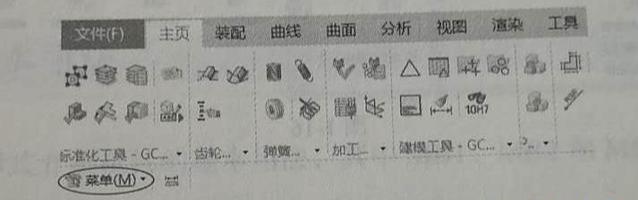
1-9
1.2.3 经典工具条界面
1.组成
许多用户认为经典界面比较易用,图1-10 所示为个人定制的经典界面实例。本书实例主要是基于经典界面操作完成。

1-10
2,工具条● 常规工具条的定制
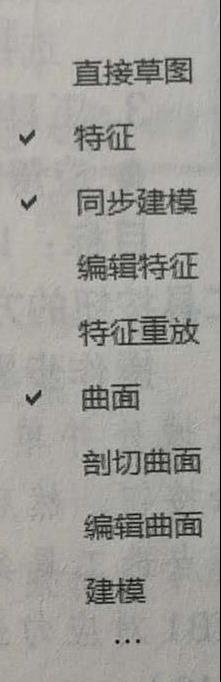
1-11
MB3 单击工具条区域的空白处,根据需要选择项单击寸勾选/ 取消勾选(见图1-11 ),界面对应显示相应的工具条。●说明牲工具条的定制MB3 单击工具条区域空白处,选择出现在下拉菜单中最下方的定制选项:0 单击工具条选项卡:☑️编辑特征0 ☑️文本在图标下面如图1-12 所示界面工具条下方对应出现命令的中文名称,该选项对入门级新手非常适用。

1-12
●创建自定义工具条,命名为常用工具。操作步骤步骤1 定制准备移动鼠标指向工具条空白处并单击MB3,选择下拉菜单下方的定制选项。步骤2 命名自定义工具条选择工具条选项卡,新建“名称”为常用工具,单击镇定。(说明:出现已名命的常用工具框架,其内为空白)步骤3 增加按钮单击命令选项卡,分别进行如下操作:1) 依次选择:类别一播八一设计特征,将拉仲、旋转、块、圆柱体等工具按钮拖至常用工具框架中。2 ) 依次选择: 类别一楣入一关联复制,将阵列特征、镜休特征拖至常用工具中。
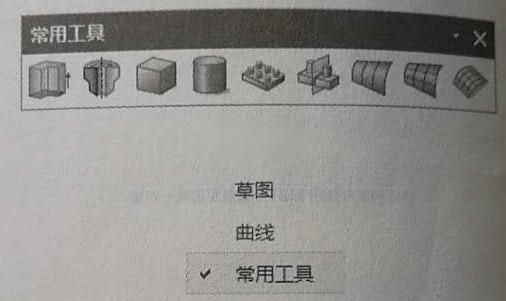
1-13
3) 依次选择:类别一插入一网格曲面,将通过曲线组、通过曲线网格组、通过曲线网格、艺术曲线面拖至常用工具中。常用工具即为自行定制的按钮组合工作条,
效果如图1-13 所示。
( 说明: 此时移动鼠标指向工具按钮空白处并单击mB3 ,发现下拉菜单中添加了常用工具选项,如图1-14所示,可以勾选/取消勾选控制界面是否出现该工具条。)
3. 工具按钮定制

1-14
目标: 以特征工具条为例,说明定制工具按钮的方法。
操作步骤: 移动鼠标指向工具条空白区域处并单击MB3,单击MBI添加/移除按钮,然后勾选下拉菜单中的特征,接着点选工具条后的三角符号▼,最后单击MB1对应勾选/取消勾选工具按钮( 见图1-14)
4,经典工具条界面转换为带状工具条界面操作路径【首选项】一用户界面一布局一带状工具条一确定
1.3鼠标的基本用法
本节以实例的形式介绍鼠标的基本用法,其中MB1 、MB2 和MB3 分别是指鼠标的左、中键和右键。
●介绍鼠标常用的操作方法。操作步骤:步骤1 新建文件打开NX10.0 程序,依次选择:[ 文件】一新建:O设置:单位(毫米)O过滤梁:模型O 名称:mouse _practicelO 文件夹:D :NX-model(说明: 名称和文件夹均可采用中文命名)单击确定。
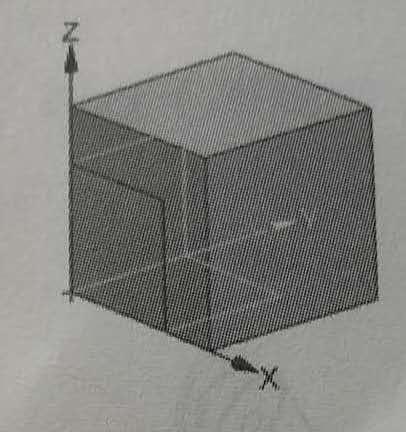
步骤2 创建素材依次选择:【插入】一设计特征一块(块 ),单击确定,效果如图1-15 所示。
步骤3 鼠标操作练习1)移动鼠标指向工具条的空白处单击mb3—可定制工具条或工具按钮。2)向上滚动mb2—放大。3)向下滚动mb2—缩小。4)按住mb2拖动——旋转。5)按住mb2+mb3拖动——平移。6) 在工作区的空白处,长按MB3,出现如图1-16所示的图标组合,然后鼠标向不同图标方向滑动会出现不同的显示效果。
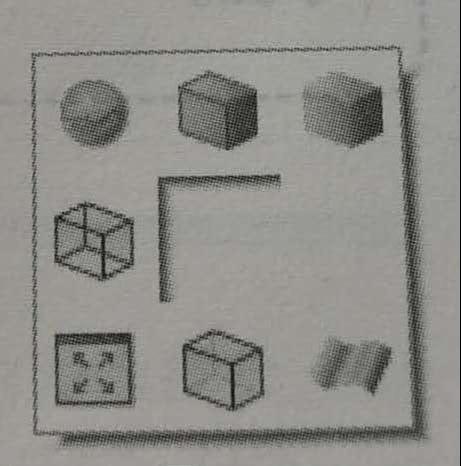
1-16
( 说明: 图标符号的含义在后面章节中介绍,应熟练掌握其操作)7)移动鼠标至工作区空白处并单击mb1,出现可能要操作的工具条:
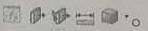
1-17
8 )移动鼠标至工作区空白处并单击MB3,出现如图1-17所示的快提菜单。9) 移动鼠标指向块并单击MB3,出现虹图1-18 所示的快捷菜单。10)移动鼠标指向块并单击MB1,出现编辑工具条:

1-18
11) 移动鼠标指向块,长按MB3,出现如图1-19 所示的图标组合鼠标向不同图标方向滑动,出现不同的特征操作。( 说明: 熟悉图标含义,在后续学习中要求熟练操作)
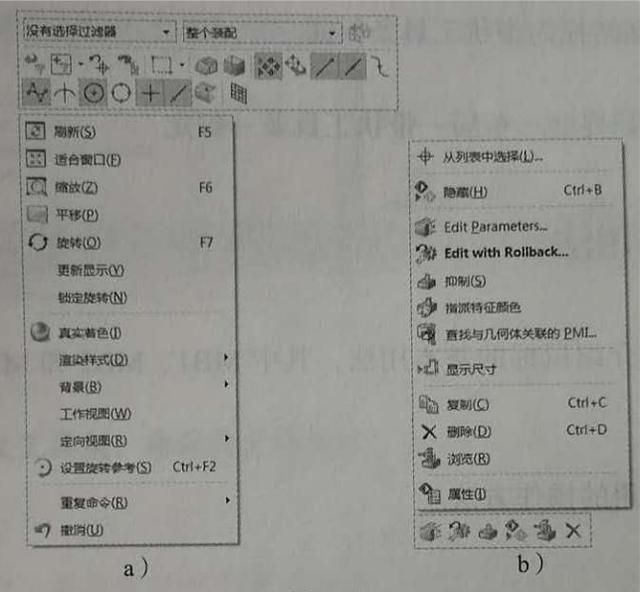
1-19
提示:鼠标操作是一种极其便捷的操作方式,形式很多,非常有用,一定要熟练掌握。
以上的说法在这里小编仅代表个人观点,和个人经验,关于UG软件的版本有很多,10.0是UG软件里的比较稳定的一个版本,也有其他的版本对于不同的行业的,所用的软件版本也不同但是不管是哪个版本的UG软件来说,其内容和功能都是差不多的,对于小白来说不管是哪个版本的UG软件,只要是学会了一个版本的其他版本就跟office那样子,就是随时切换,但是一定要精通一个版本的UG软件才可以,小白不用担心什么,因为只要好好努力方法用对,那么一定是事半功倍而不是事倍功半,在这里小编预祝各位刚入行的模具人和模具界的大佬,在模具的设计的道路上越来越顺利,同时也预祝模具的未来越来越好。
同时在五金模具设计这个行业应用很广泛,需要学习的也很多,比如:汽车膜CAE分析,汽车铸件模设计,冲压模具实操,模板零件加工顺序方式,复合模具,折弯模具,工程模组立图,连续模组立图等等。。。想要学习的,评论区找我。
(文章转载于网络,仅供学习分享,如侵权,请联系删除)







 本文详细介绍了UG NX 10.0软件的安装步骤和工作界面,包括选项卡、过滤器、单位选择以及文件命名规则。讲解了如何定制和切换带状工具条及经典工具条界面,以及鼠标的基本操作,如定制工具按钮、菜单和工作区交互。此外,还强调了文件命名的规范性和自定义工具条的创建方法,帮助用户更好地理解和使用UG软件。
本文详细介绍了UG NX 10.0软件的安装步骤和工作界面,包括选项卡、过滤器、单位选择以及文件命名规则。讲解了如何定制和切换带状工具条及经典工具条界面,以及鼠标的基本操作,如定制工具按钮、菜单和工作区交互。此外,还强调了文件命名的规范性和自定义工具条的创建方法,帮助用户更好地理解和使用UG软件。














 8866
8866

 被折叠的 条评论
为什么被折叠?
被折叠的 条评论
为什么被折叠?








